
CS机器人虚拟机使用方法
1. 简介
在没有【zài méi yǒu】🔒机器人实物时我们可🎛以通过虚【tōng guò xū】拟【nǐ】🧝机把我们的程序先编【xù xiān biān】写出来🕸,这样在【zhè yàng zài】项目现场时就【chǎng shí jiù】🔕不需要再用时间去进行程序👍的编写了😒,可以加快项目🔩进度。同时在不方便使用示【shǐ yòng shì】🚙教器实😄物查看程序【kàn chéng xù】🌭时我们也可以通过虚【tōng guò xū】拟【nǐ】🧝机去查看程序【kàn chéng xù】🌭。在验证一些功【yī xiē gōng】能🌻,做一些【zuò yī xiē】测试时同样也【tóng yàng yě】可以在虚拟【xū nǐ】机上进行【shàng jìn háng】。
2. 操作流程
2.1下载⏺VMWare虚拟机软件🈯,如图【rú tú】-1所示进♌入VMWare官网下【guān wǎng xià】载⏺试用版【shì yòng bǎn】🐱(因为试用版【shì yòng bǎn】🐱不需要许可证【xǔ kě zhèng】)
https://www.vmware.com/products/desktop-hypervisor/workstation-and-fusion(该链接🔹为下载【wéi xià zǎi】地址链🧑接🔹,可以直接🔹点击该【diǎn jī gāi】链接🔹进行下🐁载【zǎi】)
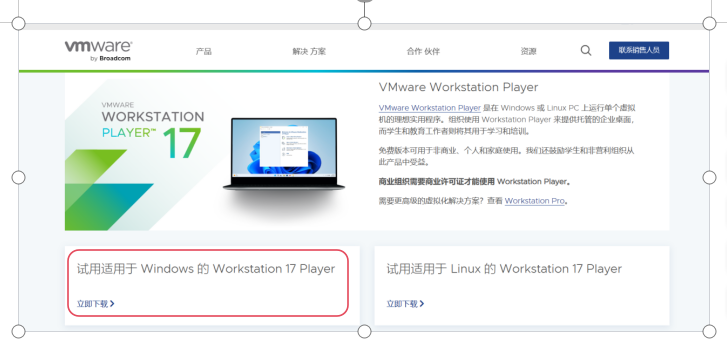
图-1
2.2安装虚拟机软件
2.2.1双击【shuāng jī】🔣虚拟机安装包👥,出现图-2界面【jiè miàn】,然后点🐅击🔣"下一步【xià yī bù】”,按照提示操作【shì cāo zuò】🐤即可

图-2
2.3下载机器人虚拟机文件
2.3.1下载虚拟机文【nǐ jī wén】🏾件操作步骤【bù zhòu】🏑,如图-3所示
第一步:进入漫蛙机器人官网
第二步:点击“服务与支持”
第三步:点击🕔“软件及【ruǎn jiàn jí】其他”,选择【xuǎn zé】“仿真虚🥩拟【nǐ】💑”
第四步:点击下载
第五步【dì wǔ bù】:将机器人虚拟机文件【jī wén jiàn】🌩解压到🛎电脑桌🍽面【miàn】
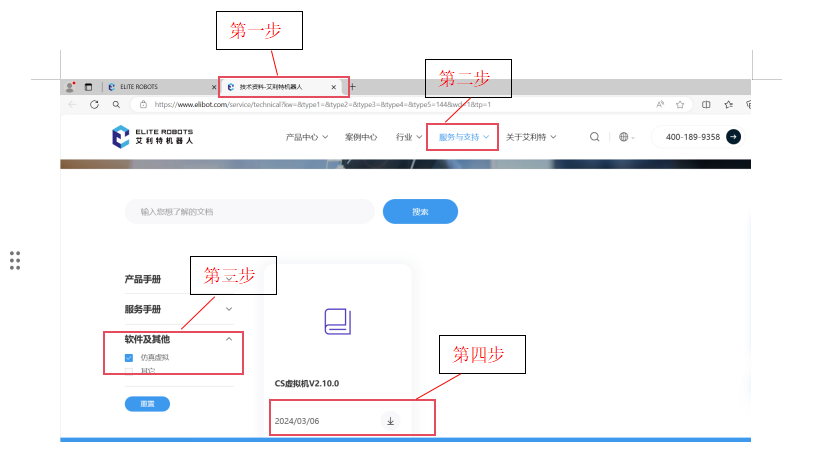
图-3
2.4使用虚拟机
2.4.1打开下📶载好的💥VMWare软件,点击“打开虚【dǎ kāi xū】拟机⛎”,如图【rú tú】-4所示【suǒ shì】
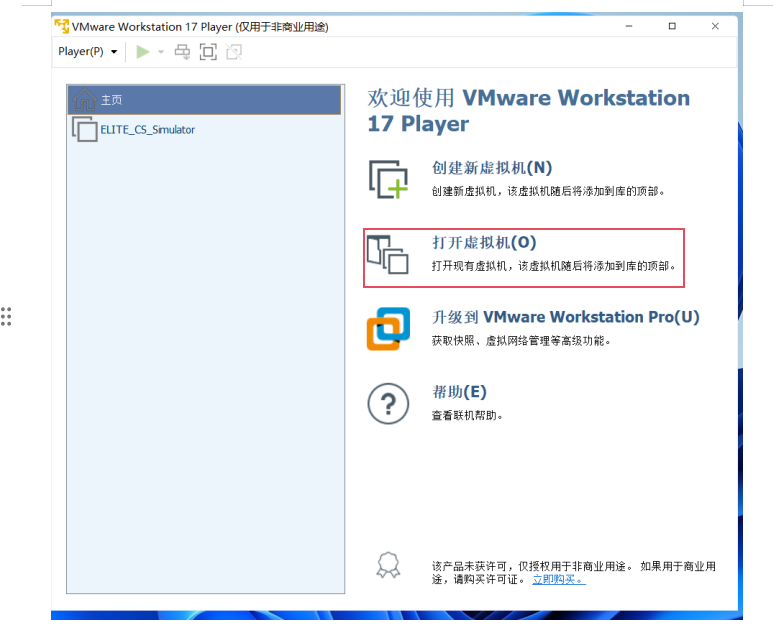
图-4
2.4.2如图【rú tú】-5所示,找到刚【zhǎo dào gāng】🐛才解压后的文件夹,选择对应的虚【yīng de xū】📁拟文件并打开🛤

2.4.3如图-6所示🆔,左侧选【zuǒ cè xuǎn】🌝中该虚【zhōng gāi xū】🥂拟机【nǐ jī】,在右下角点击“播放虚🕵拟机【nǐ jī】”,如遇密【rú yù mì】码:elibot

图-6
2.4.4进入图【tú】⏩-7后🏾,选择红🦕框中你【kuàng zhōng nǐ】🎲所需要💪的机器【de jī qì】人型号【rén xíng hào】⛱然后🏾双击打【shuāng jī dǎ】开后🏾等待1分钟左【fèn zhōng zuǒ】右就会出现图【tú】⏩-8界面🎟,图【tú】⏩-8界面🎟就跟示教器实物的画【wù de huà】面是一【miàn shì yī】模👇一样了,操作方法也是一样的。
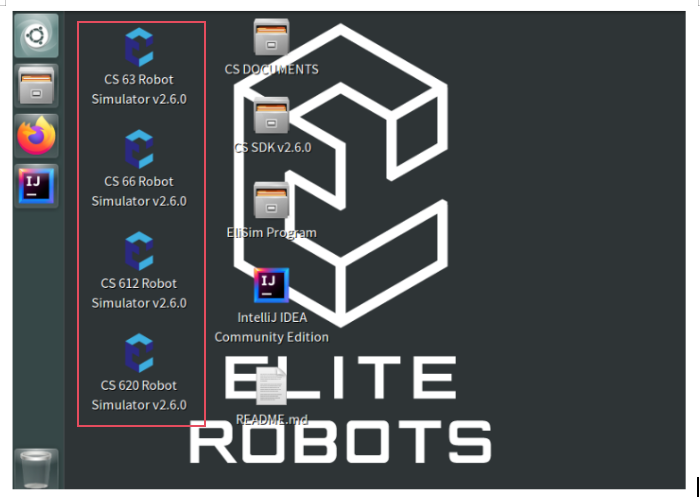
图-7
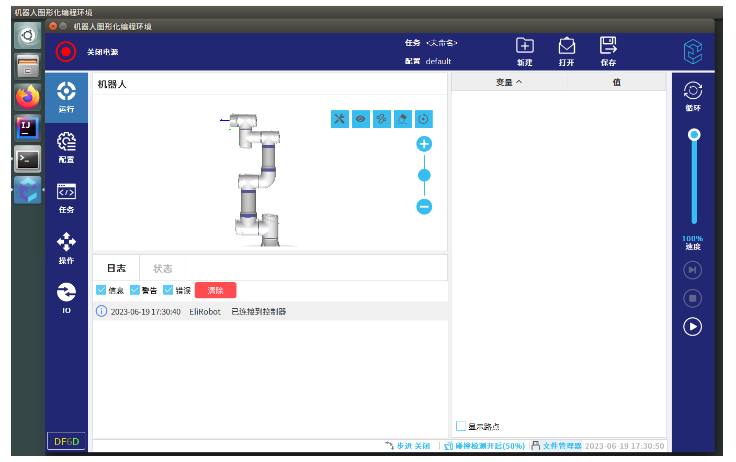
图-8
2.5如何导出虚拟机中的文件
2.5.1在虚拟示教器【shì jiāo qì】中编写好所需【hǎo suǒ xū】要的程【yào de chéng】序并保存👱,如图😠-9所示,保存程🥖序文件【xù wén jiàn】🌧为“test”
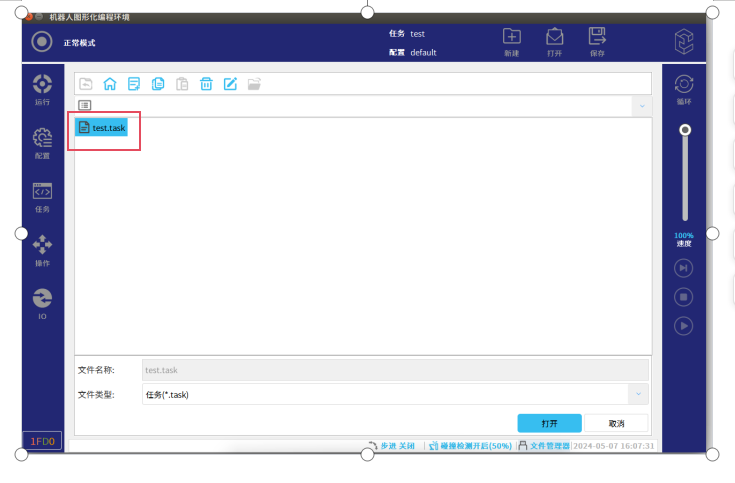
图-9
2.5.2导出程序文件🈷操作【cāo zuò】🏙步骤,按照图【àn zhào tú】🍟-10以及图-11所示操作【cāo zuò】🏙步骤操 作【zuò】🏙。
第一步:点击图中所示图标
第二步:点击【diǎn jī】🍘“Desktop"
第三步:点击”EliSmi Program"就会进【jiù huì jìn】入到图-11界面🕛,就可以【jiù kě yǐ】⏪看到【kàn dào】🔓"test.task"文件
第四步【dì sì bù】🔘:单击”test.task"文件【wén jiàn】🕵,选择该【xuǎn zé gāi】文件【wén jiàn】🕵然后鼠标💁右键
第五步:点击“copy"
第六步:在电脑😽桌面或【zhuō miàn huò】者对应【zhě duì yīng】的文件夹中粘【jiá zhōng zhān】贴该文🏡件即可💮
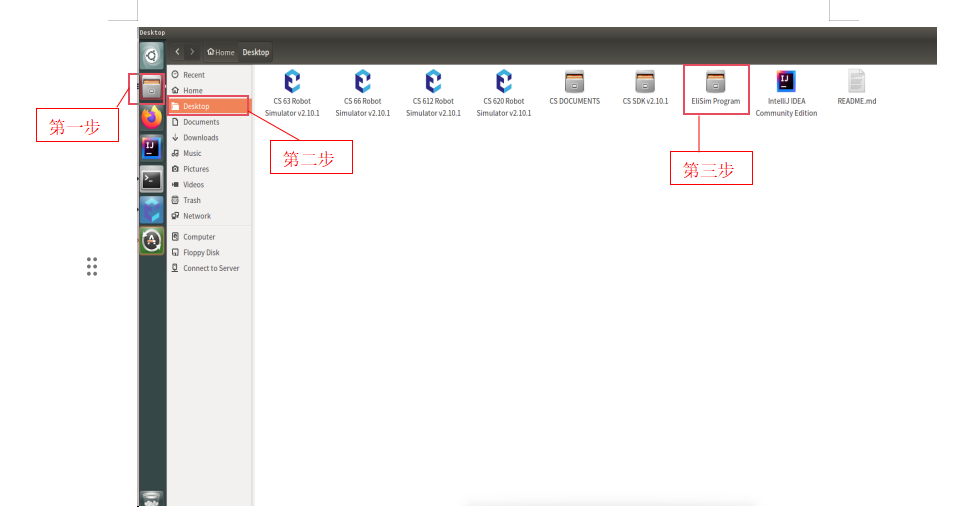
图-10
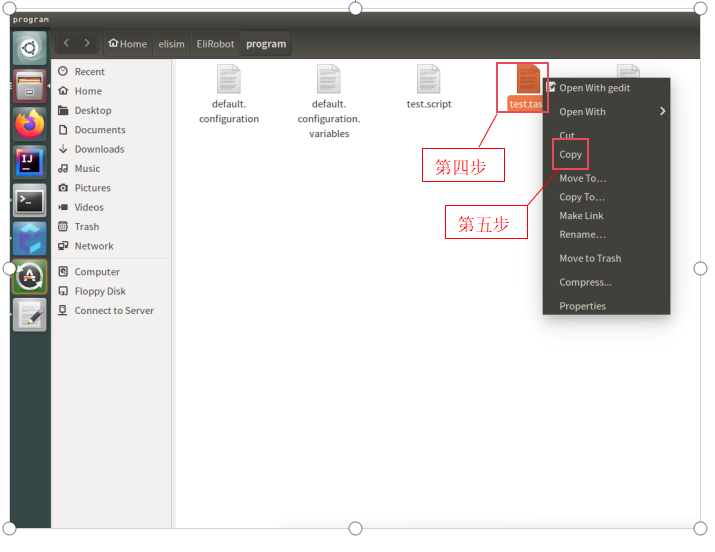
图-11
2.6如何将程序文件导入虚拟机中
2.6.1将备份压缩包【yā suō bāo】里的文🥄件【jiàn】放在🖇电脑桌面,然后复【rán hòu fù】制该文🛡件【jiàn】。如图-12所示的【suǒ shì de】文件【jiàn】🕰

图-12
2.6.2进入虚拟机【nǐ jī】🔱,按照图-13步骤操作【zuò】⛺
第一步:点击图中所示图标
第二步:点击【diǎn jī】🍁“Desktop"
第三步【dì sān bù】:点击”EliSmi Program"就会进【jiù huì jìn】入到图🐒-14界面✝
第四步:在图【zài tú】🌈-14界面任⛄意空白🖱处鼠标右键【yòu jiàn】🈚,然后点【rán hòu diǎn】击”paste"即可,这样就把文件粘 贴到了【tiē dào le】😵虚拟机中【zhōng】。如图【rú tú】-15红框标记所示📻
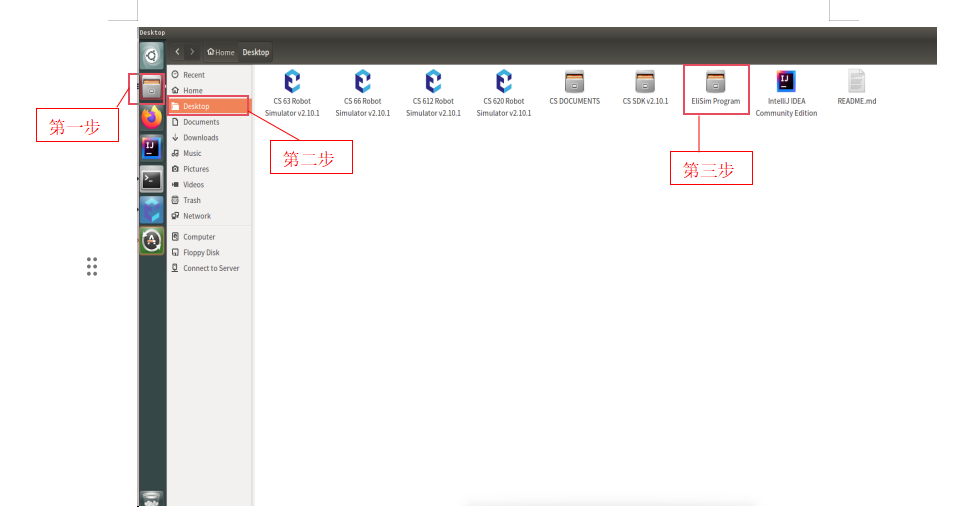
图-13
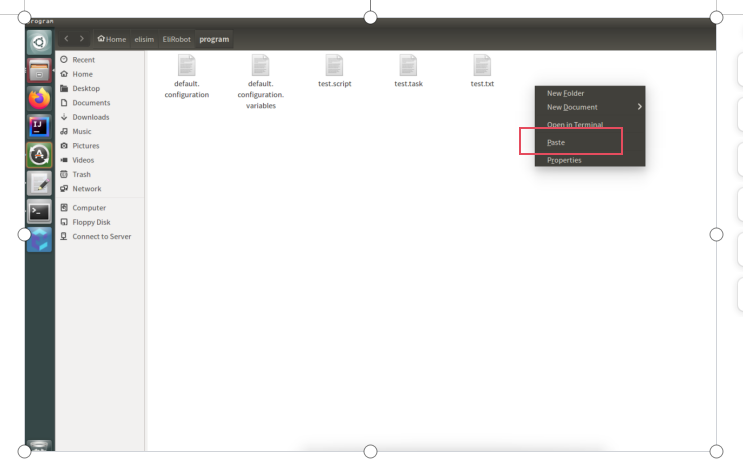
图-14

图-15
2.6.3在虚拟示教器【shì jiāo qì】👒中打开😟备份程序文件【xù wén jiàn】
第一步🔴:按照2.4.4操作方🕧法选择与备份【yǔ bèi fèn】程序相🕳对应型【duì yīng xíng】号的机器🚇人【rén】,然后打开虚拟【kāi xū nǐ】示教【shì jiāo】 器🚇
第二步😹:按照图-16所示【suǒ shì】,点击【diǎn jī】“打开【kāi】🔍”→“任务”或者“配置”(在虚拟【zài xū nǐ】🥩机中打开【kāi】🔍备份程序【xù】😹 文件时任务与配置都需要打【xū yào dǎ】🛶开【kāi】)即可进入到图-17界面【jiè miàn】🚓
第三步:进入图-17界面后【jiè miàn hòu】🤡,点击【diǎn jī】CS_BACKUP→EliRobot→progarm(图中所示的是 打开任💾务文件【wù wén jiàn】,打开配【dǎ kāi pèi】置文件🐬步骤一🎇样)
第四步:选择对🎾应的程🚼序文件🐬然后点【rán hòu diǎn】击【jī】“打开”,如图所示选择【shì xuǎn zé】的是🔉”抚州🏟yuan.task"文🌆 件(图中所示的是【shì de shì】🔉打开任【dǎ kāi rèn】务文🌆件,打开配【dǎ kāi pèi】置文件🏄步骤一【bù zhòu yī】样)
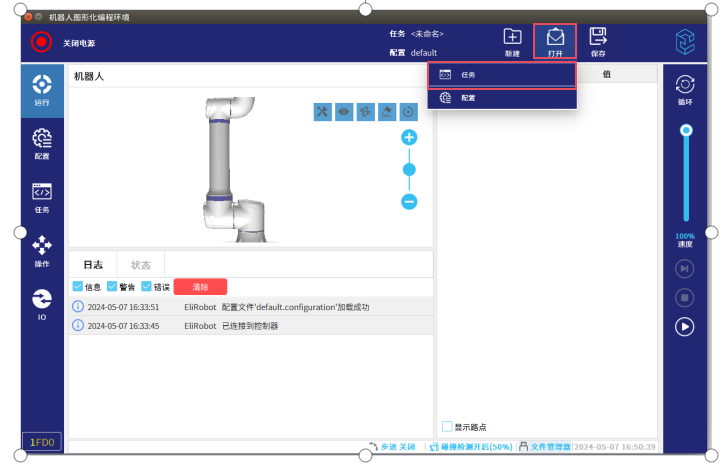
图-16
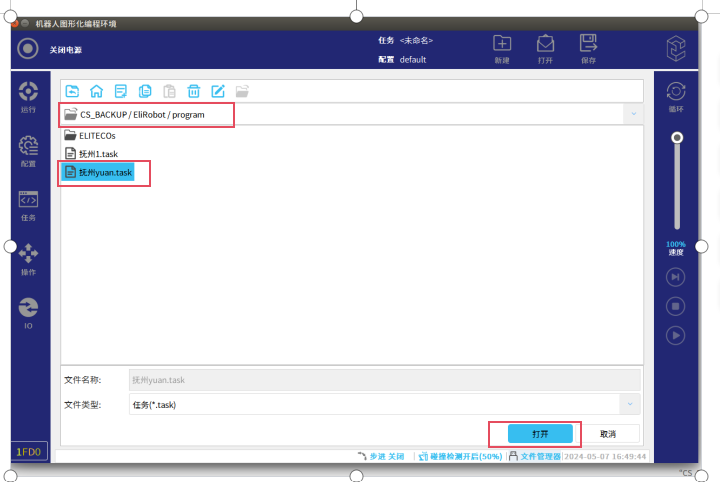
图-17
2.7使用脚本方式打开高版本虚拟示教器
2.7.1在微盘中下载机器人虚拟机【xū nǐ jī】文件,如图【rú tú】-18所示🌵(客户请✅咨询漫【zī xún màn】蛙🍪 技术人🍜员【yuán】)

图-18
2.7.2将机器🛥人虚拟【rén xū nǐ】机文件【jī wén jiàn】放入VMWare虚拟机中,如图【rú tú】🥢-19操作步🚪骤所示
第一步:点击图-19所示图标
第二步:点击“Desktop”
第三步【dì sān bù】:将下载💹好的机器人【jī qì rén】虚拟机文【wén】🌮件粘贴【jiàn zhān tiē】在💡“Desktop"中【zhōng】🎮,并双击机器人【jī qì rén】虚拟机文【wén】🌮 件压缩🥃包,就会出现图-19中【zhōng】🎮的弹窗🦁
第四步:将弹窗😻中【zhōng】文件♎拖入”Desktop"中【zhōng】,就可以【jiù kě yǐ】🗳看到图中第五【zhōng dì wǔ】步所标👤记的文【jì de wén】件♎

图-19
2.7.3使用脚【shǐ yòng jiǎo】本指令打开虚🙃拟示教【nǐ shì jiāo】器🍯,如图【rú tú】🚟-20操作步骤所示
第一步:按照图【àn zhào tú】-20所示文【suǒ shì wén】🍞件路径依次打🗼开文件
第二步:将鼠标移至空白处,然后右🕑键出现【jiàn chū xiàn】🏰黑色小【hēi sè xiǎo】弹窗后🔒,点击“Open in Terminal", 就会出现图【xiàn tú】🏬-21的画面【de huà miàn】
第三步🙂:出现图【chū xiàn tú】-21画面中的弹窗【de dàn chuāng】后,就在弹窗中输🔪入【rù】”run_elisim.sh",然后按【rán hòu àn】回车键🔥 即可✳

图-20

图-21
3. 常见问题解答
3.1在虚拟【zài xū nǐ】机中粘🥡贴备份程序时可能粘贴不了,这是因为没有【wéi méi yǒu】把备份文件放🐪在电脑【zài diàn nǎo】🏼桌面【zhuō miàn】🔂
3.2如果在【rú guǒ zài】虚拟机打开示教器时出现无控制器,是因为【shì yīn wéi】🖤文件损【wén jiàn sǔn】坏🅿,或者导【huò zhě dǎo】入了其🎮他文件【tā wén jiàn】导致🍃。需要用🌖新的虚拟机文📮件【jiàn】。


























